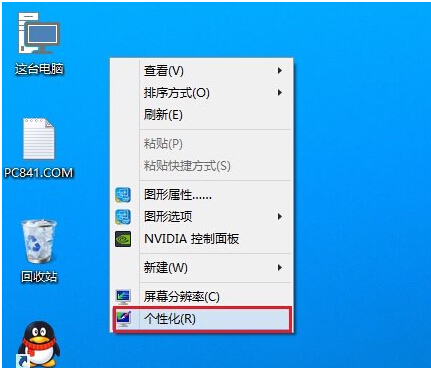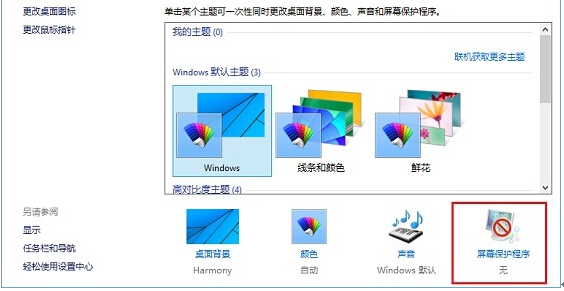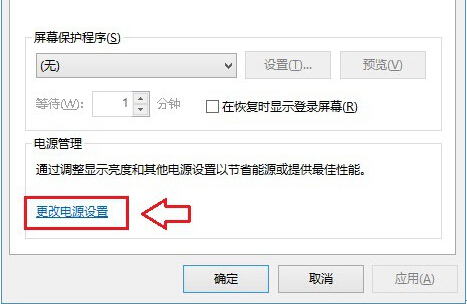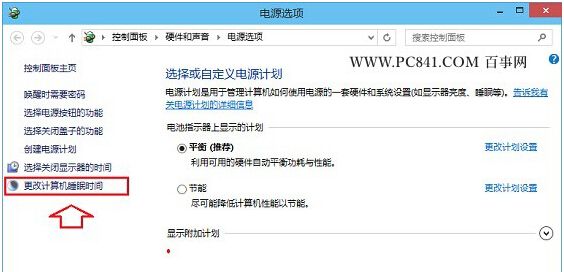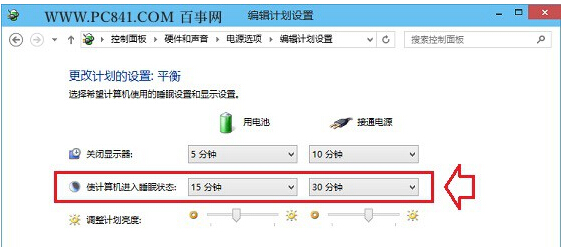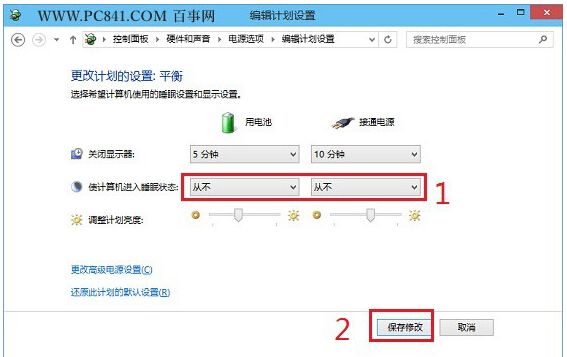Win10平板合盖之后如何设置不进入休眠状况
Win10平板合盖之后如何设置不进入休眠状况由windows10系统之家率先分享!
如果我们长时间下载文件或没有操作电脑,那么这时操作系统默认一般会进入休眠状态,在Winxp、Win7中如此,在Win10同样如此,这时有可能因为电脑休眠致使电脑断网或硬盘不工作,当然我们可以设置成休眠状态下不断网,其实没必要这么麻烦,只需把休眠关闭掉就可以了,那么win10怎么设置不待机不休眠呢,今天系统天地小编就来讲讲Win10关闭休眠的步骤与方法。
一、在Win10桌面空白位置,点击鼠标“右键”,在弹出的右键菜单中,选择进入“个性化”设置,如图所示。